Možná zjistíte, že je užitečné používat telefon nebo tablet Android jako druhou obrazovku pro váš Mac. Nejviditelnější výhodou je další obrazovka. Druhá obrazovka může efektivně zdvojnásobit váš pracovní prostor, což vám umožní mít současně otevřeno více aplikací a dokumentů. To může výrazně zvýšit vaši produktivitu, zejména při multitaskingu nebo práci na složitých úlohách, které vyžadují odkazování na více zdrojů nebo aplikací.
Související čtení
- Jak používat iMessage na Androidu
- Jak přenést soubory z Androidu do Mac
- Můžete automaticky zavřít aplikace poté, co je nepoužíváte?
- Jak sdílet polohu vašeho iPhone s přáteli a rodinou Android (a naopak)
- Rozmazaná videa při odesílání z iOS na Android? Zkontrolujte tyto tipy
Použití zařízení Android jako druhé obrazovky vám také umožní věnovat jej určitým úkolům. Můžete jej například použít pouze pro komunikační aplikace, jako je Slack, Microsoft Teams nebo e-mail, čímž uvolníte místo na Macu pro jiné úkoly. Případně jej můžete použít k přehrávání videí nebo hudby, takže si při práci na Macu můžete užívat média nebo sledovat výukový program.
Pokud již vlastníte telefon nebo tablet Android, jeho použití jako druhé obrazovky pro váš Mac je cenově výhodný způsob, jak získat výhody nastavení se dvěma monitory, aniž byste si museli kupovat nový monitor. Je také přenosný, což z něj dělá skvělou volbu pro práci na cestách nebo v prostorách, kde není praktické nastavit druhý monitor plné velikosti.
Jak používat telefon nebo tablet Android jako druhou obrazovku pro Mac: Duet Display
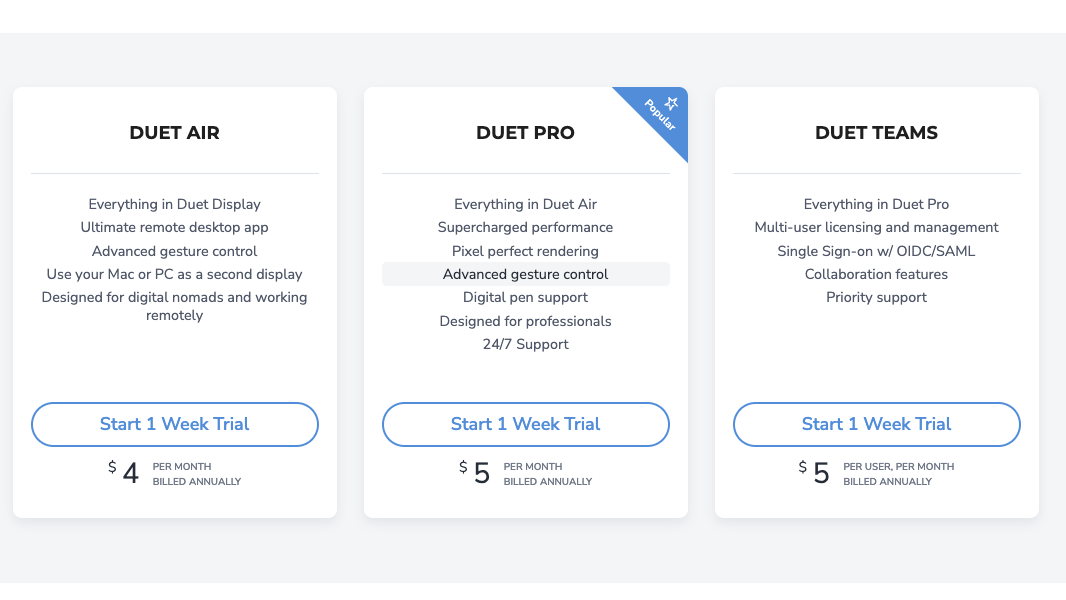
Dávno předtím, než Apple představil Sidecar nebo si dokonce skutečně představil použití Macu a iPadu v tandemu, existoval Duet Display. Tato aplikace představila pracovní postup produktivity, který neměl v té době obdoby, a usnadňoval tak rozšíření plochy Windows nebo Mac na další zařízení, jako je telefon nebo tablet Android.
Aplikace byla vyvinuta bývalými inženýry společnosti Apple a zároveň poskytuje dotykové ovládání pro váš počítač Mac nebo Windows. Je snadné uvažovat o spárování iPadu s Macem Mini jako bezhlavého dotykového displeje, abyste získali dotykový Mac, který všichni chceme.
Ale aplikace a služba, která funguje stejně dobře a je spolehlivá jako Duet, něco stojí. Existují tři různé cenové úrovně, z nichž každá nabízí něco trochu jiného:
-
Duet Air: 4 $ měsíčně, účtováno ročně
- Pokročilé ovládání gesty
- Použijte svůj Mac nebo PC jako druhý displej
- Navrženo pro digitální nomády a pracující na dálku
-
Duet Pro: 5 $ měsíčně, účtováno ročně
- Vše v Duet Air
- Přeplňovaný výkon
- Perfektní vykreslení pixelů
- Podpora digitálního pera
- 24/7 podpora
-
Duet Teams: 5 USD za uživatele měsíčně, účtováno ročně
- Vše v Duet Pro
- Víceuživatelské licencování a správa
- Single Sign on s OIDC/SAML
- Funkce spolupráce
- Přednostní podpora
Bez ohledu na to, pro který z těchto plánů se rozhodnete jít, nemusíte se rozhodovat hned. Duet nabízí týdenní bezplatnou zkušební verzi pro všechny tři tyto možnosti, což vám dává možnost vyzkoušet aplikaci Duet Display před konečným rozhodnutím.
Nastavte a použijte Duet Display
Existuje několik různých aplikací, které vám pomohou používat telefon nebo tablet Android jako druhou obrazovku pro Mac. Duet Display je však pravděpodobně jedním ze spolehlivějších řešení, a proto je zde uveden. Podle našich zkušeností poskytuje Duet nejstabilnější výkon a zároveň jej umožňuje používat buď s kabelem připojeným přímo k Macu, nebo bezdrátově. S ohledem na to zde je návod, jak můžete použít telefon nebo tablet Android jako druhou obrazovku pro Mac s Duet Display:
-
Stáhněte si aplikaci Duet Display na vašem Macu a telefonu nebo tabletu Android.
- Duet Display pro Mac
- Duet Display pro Android
- Po instalaci otevřete aplikaci Duet Display na vašem Macu.
- Pokud aplikaci používáte poprvé, klikněte na Vytvořit účet knoflík. V opačném případě klepněte na Přihlásit se a přihlaste se pomocí svých přihlašovacích údajů.
- Následuj pokyny na obrazovce založit účet.
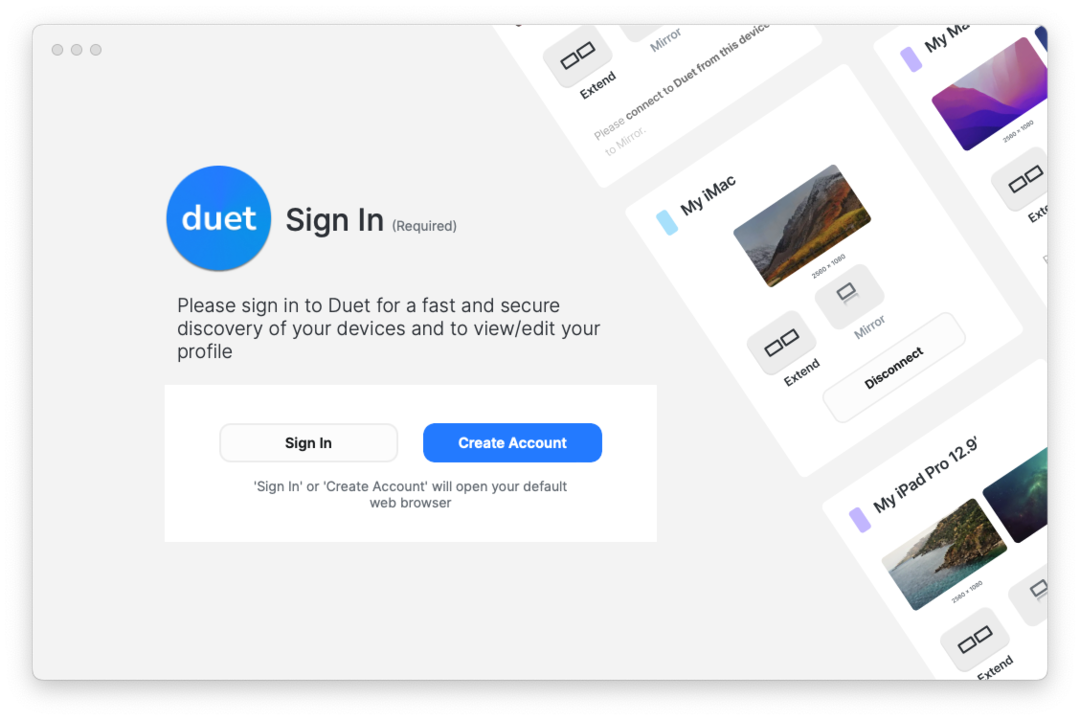
- Poté, co jste přihlášeni, nainstalujte a otevřete aplikaci Duet Display na telefonu nebo tabletu Android.
- Přihlásit se se správným e-mailem a heslem.
- Po zobrazení výzvy klepněte na Souhlasit tlačítko pro poskytnutí přístupu ke službě Android Accessibility.
- Poté, co jste přihlášeni, jít zpět do aplikace Duet Display na vašem Macu.
- V případě potřeby klikněte na Připojte zařízení možnost v postranním panelu vlevo.
- Vyhledejte svůj telefon nebo tablet Android z Zařízení – k dispozici panel.
- Klikněte na Připojit knoflík.
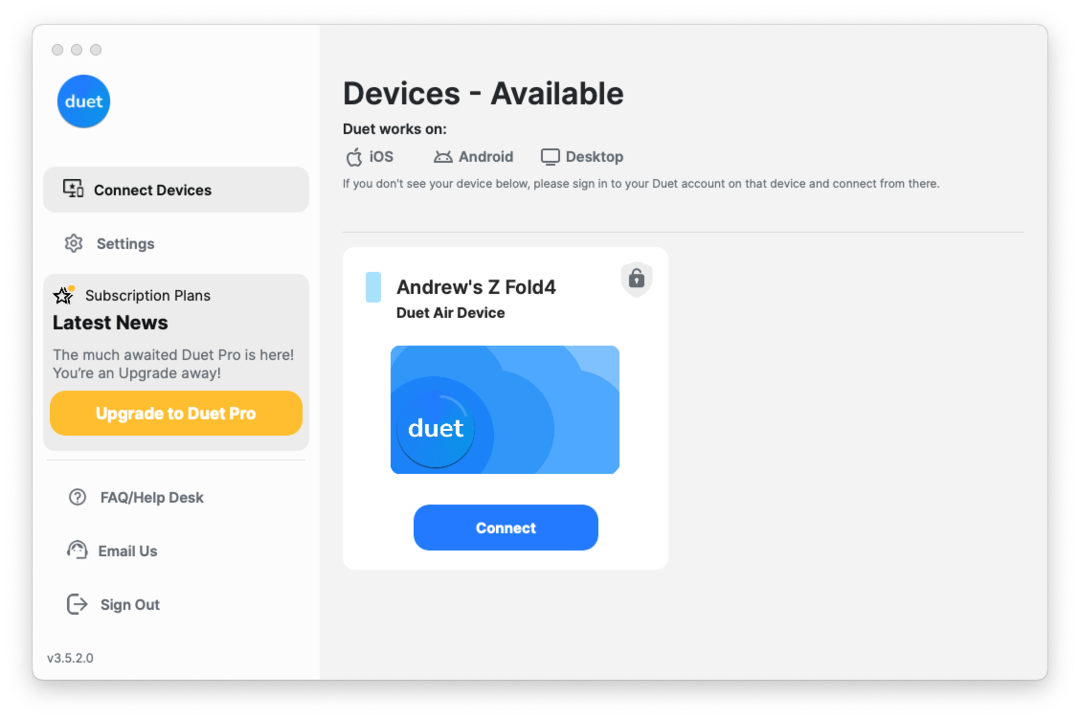
Po několika okamžicích uvidíte, jak se aplikace Duet na vašem Macu přepne na obrazovku „Vzdálené zařízení Android“. Současně se na vašem telefonu nebo tabletu Android také začne zobrazovat stejná tapeta jako na ploše vašeho Macu.
Existuje několik nastavení, se kterými si možná budete chtít pohrát v aplikaci Duet Display na vašem Macu:
- Automatické připojení k tomuto zařízení
- Zobrazovací mód:
- Rozšířit
- Zrcadlo
- Rozlišení
- Retina: Dvojnásobná hustota pixelů. Spotřebuje více baterie.
- Snímková frekvence:
- 30 FPS
- 60 FPS
- Kvalitní:
- Vysoký
- Pravidelný
Můžete si s nimi pohrát, abyste získali požadovaný zážitek při používání Duet Display na telefonu nebo tabletu Android. A je tu ještě jedno nastavení, které budete chtít změnit, abyste se ujistili, že budete mít ten nejlepší zážitek. Můžete si všimnout, že když spustíte Duet Display, můžete vidět svou rozšířenou plochu, ale zdá se, že nemůžete přesunout kurzor myši na tuto obrazovku. Naštěstí je to snadná oprava a zde je to, co musíte udělat:
- Otevři Nastavení systému aplikace na vašem Macu.
- Na postranním panelu přejděte dolů a klikněte Displeje.
- Klikněte na Uspořádat… tlačítko na pravé straně.
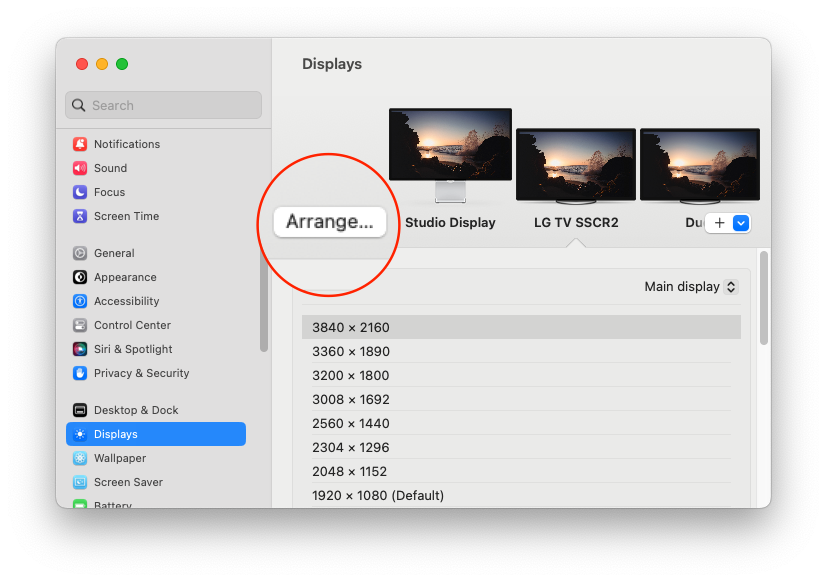
- Přetáhněte obrys telefonu nebo tabletu Android na požadované místo.
- Až budete spokojeni, klikněte na Hotovo tlačítko v pravém dolním rohu.
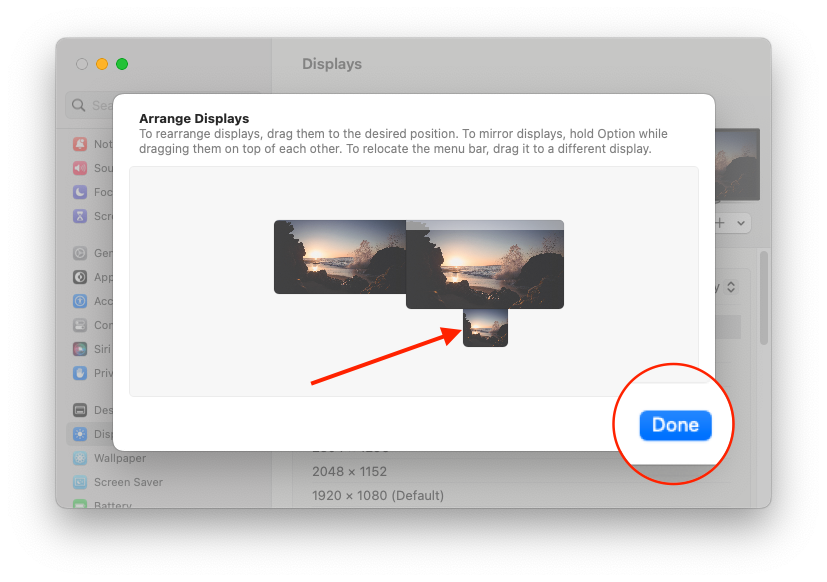
Pokud používáte tablet se systémem Android, může počáteční poloha fungovat dobře pro to, co potřebujete. Duet Display obvykle umístí obrazovku vlevo nebo vpravo od hlavního displeje, který používáte. Pokud však máte něco jako Galaxy Z Fold 4 a chcete jej používat jako přehrávač médií, může být vhodnější uspořádat displej pod hlavní obrazovkou. Ale bez ohledu na to, jaké zařízení používáte, budete si moci uspořádat obrazovky podle svých představ.
Závěr
Je důležité si uvědomit, že i když může být použití zařízení Android jako druhé obrazovky přínosné, nemusí poskytovat tak bezproblémový zážitek jako vyhrazený monitor nebo zařízení Apple využívající Sidecar. Mohou existovat určitá omezení týkající se rozlišení, obnovovací frekvence a kompatibility aplikací. Bez ohledu na to, se správnou aplikací nebo softwarem může být toto nastavení praktickým způsobem, jak rozšířit váš pracovní prostor.
Andrew je spisovatel na volné noze z východního pobřeží USA.
V průběhu let psal pro různé weby, včetně iMore, Android Central, Phandroid a několika dalších. Nyní tráví dny prací pro společnost HVAC, zatímco v noci pracuje jako spisovatel na volné noze.